Windows + Cygwin + NS2 安装方法
- 格式:doc
- 大小:340.00 KB
- 文档页数:16
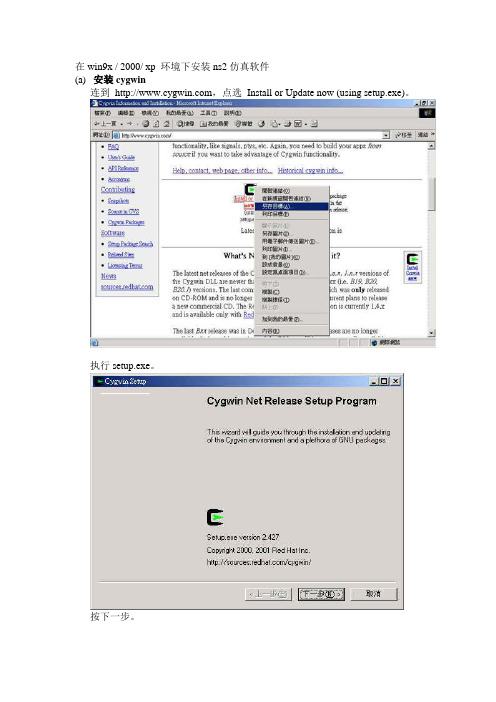
在win9x / 2000/ xp 环境下安装ns2仿真软件(a)安装cygwin连到,点选Install or Update now (using setup.exe)。
执行setup.exe。
按下一步。
选择Install from Internet,并按下一步。
在Root Directory中,可以选择安装的目录,不过在这里建议大家使用内定的路径c:\cygwin。
其它另外两个选项也使用内定值即可。
按下一步。
在Local Package Directory中,是让使用者设定下载cygwin所需要档案的目录。
使用者可以自行更改路径或者使用与安装程序setup相同的路径(内定值)。
按下一步。
选择因特网联机的方式。
第一种是直接联机,第二种是使用IE5的设定,第三种是使用HTTP/FTP Proxy的方式。
若使用者是学校的学生,建议采用第三种方式,可以增快下载的速度。
以笔者在成功大学下载程序,设定如下。
按下一步。
选择下载的地点,在这里我们选择从交通大学的FTP站下载。
按下一步。
选择要安装的软件套件。
在这边可以先点选View,使得旁边的Category变成Full,这样就可以对于细部的选项做选择。
要选择的有XFree86-base、XFree86-bin、XFree86-prog、XFree86-lib、XFree86-etc、make、patch、perl、gcc、gcc-g++、gawk、gnuplot、tar和gzip。
以下图为例,点选XFree86-base,可以使得状态从new改变成4.3.0-11。
按下一步。
开始下载并安装。
完成后,会询问使用者是否想要产生小图示于桌面和开始选单。
按完成以结束安装程序。
若是还有需要安装其它的软件套件需要安装,可以重新执行setup安装即可。
(b)安装ns2点选桌面上的cygwin小图示。
第一次执行的时候,会根据目前计算机的使用者和计算机的名称等信息,在cygwin的home的目录下产一个使用者的数据夹,并放入环境变量设定等相关档案(.bashrc、.bashrc_profile和.inputrc)。
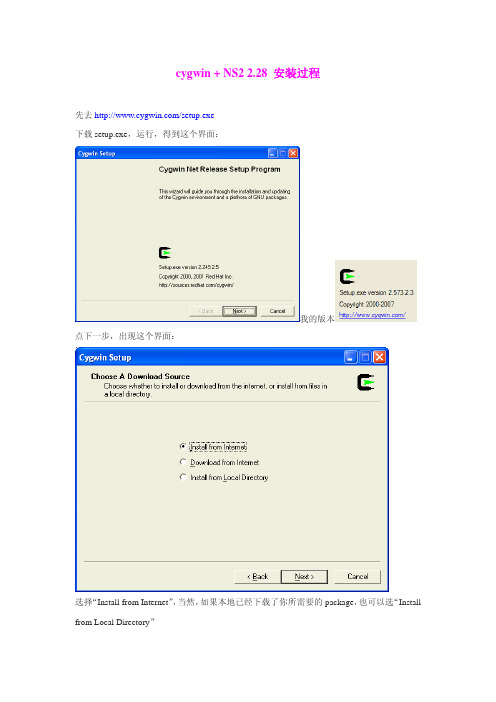
cygwin + NS2 2.28 安装过程先去/setup.exe下载setup.exe,运行,得到这个界面:我的版本点下一步,出现这个界面:选择“Install from Internet”,当然,如果本地已经下载了你所需要的package,也可以选“Install from Local Directory”接下来选择安装位置:我的是E:\cygwin可以自己选择一个目录安装。
现在(10/13/05)的cygwin版本跟NTFS完全兼容,所以不用担心,可以放心的把它装在NTFS分区。
至于Test File Type,建议最好设成unix,虽然我没试过用dos格式,但是鉴于OpenSource的软件原本都是linux/unix下的,所以最好还是用unix 继续下一步我的是D:\ns2选择一个保存package的地方,我们要用到的package大小大概是100M。
当然,如果选择的是Install From Local Directory,那么这一步就会变成“指定package所在的位置”下一步指定代理服务器。
教育网内的机器是没办法直接上国外网的,所以要指定代理。
最该死的是它的 mirror list放在国外,所以即使你知道一个国内的ftp地址(可以下载package的地址,比如ftp:///cygwin),你也得指定代理服务器,要不然你就没办法获得mirror list,安装就进行不下去。
清华校内的话,除实验室之外推荐使用代理,强烈建议不要直接连国外,要知道国际流量可是1元/MB,安装一次就需要60RMB!下一步可以随便选择一个选择镜像站点。
cygwin有很多镜像站点(但是上面列的都是国外的),可以选择其中一个下载package。
也可以自己指定一个站点。
比如,如果要用ftp:///cygwin,可以在User URL中填这个地址,然后点add,就能将这个地址加到上面的镜像列表中,然后可以选择这个镜像进行安装。

Windows平台NS-2软件安装简明教程Liyang Liuliyangliu@/Documents/ns_setup.pdf本文旨在介绍NS-2软件在Windows平台的安装过程,使广大NS-2用户在最短的时间内了完成软件的安装,本文参考了网络上相关文章,并进行了实际验证,确保所述的安装过成正确、有效。
1.引言NS-2是一款常用的网络模拟软件,它诞生于*NIX环境下。
如果要在Windows环境中进行安装,则需要借助第三方的虚拟软件工具,在Windows平台中可以采用虚拟软件如Vmware先行安装UNIX/Linux操作系统,然后再在虚拟机中进行NS-2的安装。
本教程介绍的是采用Cygwin在Windows下如何安装NS-2软件。
2.安装过程首先到Cygwin的官方网站下载安装程序,大家可以到Cygwin的中国镜像网站1去下载。
在此,我建议大家采用Cygwin本地安装的方式进行,因为网络方式安装通常速度较慢,而且容易出现一些莫名其妙的错误。
可以在搜索引擎中搜索Cygwin镜像文件,本教程中采用的Cygwin镜像下载地址为:ftp://soft:Coolersky@:19527/iso/cygwin2.510.2.2.iso 将上述文件下载后,可以通过虚拟光驱软件(如DAEMON Tools)打开,如图,然后双击setup.exe进入安装界面1安装方式选择本地目录可采用系统默认的设置不必修改,如下图选择本地镜像文件中的文件目录,本演示实例的目录为:http%3a%2f%%2fsourceware%2fcygwin 如图,接下来的这一步比较关键,如果少安装了某些组件,可能会无法编译导致安装失败,点击View键切换浏览模式,需要的组件为:gccgcc-g++gnuplotmakepatchperltarX-startup-scriptsxorg-x11-basexorg-x11-binxorg-x11-develxorg-x11-bin-dllsxorg-x11-bin-lndirxorg-x11-etcxorg-x11-fencxorg-x11-fntsxorg-x11-libs-dataxorg-x11-xwin组件选择好后,点击下一步开始安装,这个过程持续的时间较长安装好后,提示至此完成了Cygwin的安装,接下来就是要在Cygwin环境下进行NS-2软件的安装,建议新手安装NS-2的时候采用allinone的安装包,本教程采用2.29版,下载地址:/nsnam/dist/ns-allinone-2.29.tar.gz下载后,将压缩包放在C:\cygwin\home\YOUR_PATH (YOUR_PA TH为用户名的实际路径)。

Cygwin是许多自由软件的集合,最初由Cygnus Solutions开发,用于各种版本的Microsoft Windows上,运行UNIX类系统。
Cygwin的主要目的是通过重新编译,将POSIX系统(例如Linux、BSD,以及其他Unix系统)上的软件移植到Windows上。
Cygwin移植工作在Windows NT、Windows 2000、Windows XP 以及Windows Server 2003上比较好,在Windows 95和Windows 98上,相对差劲一些。
目前Cygwin由Red Hat等负责维护。
Cygwin安装可以从网上下载一个cygwin setup。
一般只有几百KB,cygwin是在线安装或者本地安装。
图省事,按照从柯老师的网站提供的链接,下载该书的配套CD,完全采用CD提供的资源,(cygwin+ns-allinone-2.29+PSPad),操作系统是非联网机的英文版winXP。
第一步:双击CD中的setup.exe。
第二步:由于从INTERNET安装的速度很慢,因为国外很多镜像文件站点的链接速度很慢。
所以在此建议本地安装。
方法是先到网上下一个软件包。
这刚才下载的CD压缩包里包含了我们需要的软件包,在这里选择Install from Local Directory,点击下一步。
如上图所示,一共有三种安装方式:(1)Install from Internet:直接从Internet上下载并立即安装(安装完成后,下载好的安装文件并不会被删除,而是仍然被保留,以便下次再安装)。
(2)Download Without Installing:只是将安装文件下载到本地,但暂时不安装。
(3)Install from Local Directory:不下载安装文件,直接从本地某个含有安装文件的目录进行安装。
第三步:选择安装在C盘,点击下一步。
第四步:Local Package Directory选择CD中ftp%3a%2f%.tw%2fWindows%2fcygwin目录,然后点击下一步进入如下界面:第五步: 选择要安装的软件时,先点击View,旁边的Category变成Full,在Package列选择XFree86-base,XFree86-bin,XFree-prog,XFree86-lib,XFree86-etc,make,patch,perl,gcc,gcc-gcc+,gawk,gnuplot,tar,gzip,将这些软件的New列的状态由Skip改变成相应的版本号;需要注意的是安装时的计算机用户和计算机名称要用英文,且名称中不能有空格。

實驗一安裝篇實驗目的1.學習安裝cygwin。
2.學習安裝myNS2(ns-2.29版,且當中已經包含了許多外掛模組,讓使用者不需要再額外安裝,就可以輕鬆地執行本書中的所有範例)。
實驗步驟[安裝cygwin (請在windows xp或者是windows 2000的環境下安裝)]1.請執行光碟中的setup.exe。
2.請按”下一步”,則如下圖所示。
3.選擇“Install from Local Directory,則如下圖所示。
4.請按”下一步”,則如下圖所示。
在Root Directory中,可以選擇安裝的目錄,在這裡建議大家使用預設的路徑c:\cygwin,其它另外兩個選項也使用預設值即可。
5.請按”下一步”,則如下圖所示。
6.在Local Package Directory中,請選擇光碟中ftp%3a%2f%.tw%2fWindows%2fcygwin 這個目錄,因為安裝cygwin 中所有的軟體都在這個目錄中。
如下圖所示。
按”確定”後,則如下圖所示。
7.請按”下一步”,則如下圖所示。
下圖主要是要讓使用者選擇要安裝的軟體。
8.先點選View,使得旁邊的Category變成Full,這樣就可以對於細部的選項做選擇,如下圖所示。
9.一定要選擇的軟體有XFree86-base、XFree86-bin、XFree86-prog、XFree86-lib 、XFree86-etc、make、patch、perl、gcc、gcc-g++、gawk、gnuplot、tar和gzip。
以下圖為例,點選XFree86-base,可以使得new狀態從Skip改變成4.3.0-1。
10.請按”下一步”,所選擇軟體則開始安裝,如下圖所示。
11.安裝完成後,則如下圖所示。
完成後,系統會詢問使用者是否想要產生小圖示於桌面和開始選單。
按”完成”以結束安裝程式。
若是還有需要安裝其它的軟體套件,可以重新執行setup.exe安裝即可。
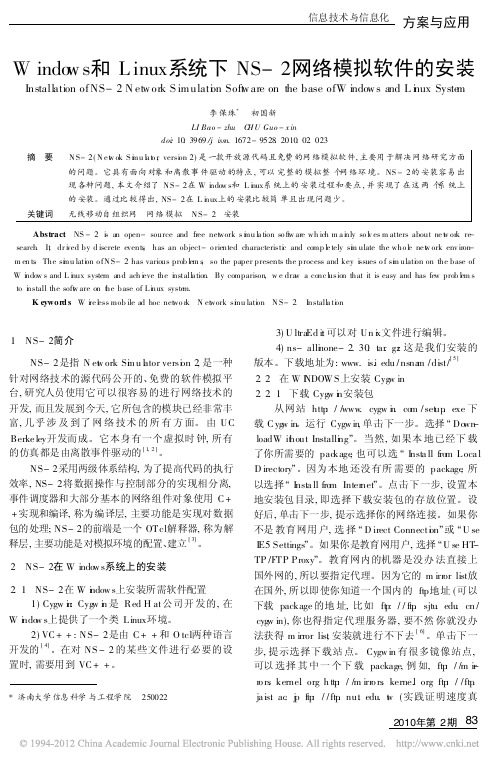
W indo w s 和L inux 系统下NS-2网络模拟软件的安装Installation of NS-2N etw ork S imulati o n Soft w are on the base ofW indow s and L i n ux Syste m李保珠* 初国新LI Bao -zhu C H U Guo -x indoi :10.3969/j .issn.1672-9528.2010.02.023摘 要 N S-2(N e t w ok S i m u l a t o r ,versi on 2)是一款开放源代码且免费的网络模拟软件,主要用于解决网络研究方面的问题。
它具有面向对象和离散事件驱动的特点,可以完整的模拟整个网络环境。
NS -2的安装容易出现各种问题,本文介绍了N S-2在W i ndow s 和L i nux 系统上的安装过程和要点,并实现了在这两个系统上的安装。
通过比较得出,NS-2在L i nux 上的安装比较简单且出现问题少。
关键词 无线移动自组织网 网络模拟 N S-2 安装Abstract NS -2i s an open-source and free net work s i m u l a tion so ft w are wh ich m a i nly so l v es m atters about ne t w ork re -search .It ,dr i ved by d iscrete events ,has an object-o riented characteristi c and comp l e tely si m ulate the who l e ne t w ork env iron -m en ts .The si m u lati on o fN S-2has various prob l em s ,so the paper presents the process and key i ssues o f si m ulati on on the base of W i ndow s and L i nux system and ach i eve the i nstall a tion .By comparison ,w e dra w a conc l usion that it is easy and has few prob l em s to i nstall the soft w are on t he base of L i nux syste m.K eyword s W i re l ess mob ile ad hoc net wo rk N et work si m u lati on N S-2Install a ti on*济南大学信息科学与工程学院 2500221 NS-2简介NS-2是指N et w ork Si m u l a tor versi o n 2,是一种针对网络技术的源代码公开的、免费的软件模拟平台,研究人员使用它可以很容易的进行网络技术的开发,而且发展到今天,它所包含的模块已经非常丰富,几乎涉及到了网络技术的所有方面。
cygwin完全安装步骤⽅法(过程图解)cygwin完全安装步骤⽅法(过程图解)我们可以到Cygwin的官⽅⽹站下载Cygwin的安装程序,地址是:或者直接使⽤下载连接来下载安装程序,下载连接是:下载完成后,运⾏setup.exe程序,出现安装画⾯。
直接点“下⼀步”,出现安装模式的对话框,如下图所⽰:我们看到有三种安装模式:Install from Internet,这种模式直接从Internet安装,适合⽹速较快的情况;Download Without Installing,这种模式只从⽹上下载Cygwin的组件包,但不安装;Install from Local Directory,这种模式与上⾯第⼆种模式对应,当你的Cygwin组件包已经下载到本地,则可以使⽤此模式从本地安装Cygwin。
从上述三种模式中选择适合你的安装模式,这⾥我们选择第⼀种安装模式,直接从⽹上安装,当然在下载的同时,Cygwin组件也保存到了本地,以便以后能够再次安装。
选中后,点击“下⼀步”,这⼀步选择Cygwin的安装⽬录,以及⼀些参数的设置。
默认的安装位置是C:/cygwin/,你也可以选择⾃⼰的安装⽬录,然后选择“下⼀步”,这⼀步我们可以选择安装过程中从⽹上下载的Cygwin组件包的保存位置,选择完以后,点击“下⼀步”,这⼀步选择连接的⽅式,选择你的连接⽅式,然后点击下⼀步,会出现选择下载站点的对话框,如下图所⽰,在这⼀步,需要注意,为了获得最快的下载速度,我们⾸先在列表中寻找Cygwin中国镜像的地址:,如果找到就选中这个地址;如果找不到这个地址,就在下⾯⼿动输⼊中国镜像的地址:http: ///pub/,再点击“Add”,然后再在列表中选中。
选择完成后,点击“下⼀步”,⽹易163的镜像也可以:/cygwin/这⼀步,我们选择需要下载安装的组件包,为了使我们安装的Cygwin能够编译程序,我们需要安装gcc编译器,默认情况下,gcc并不会被安装,我们需要选中它来安装。
封面作者:Pan Hongliang仅供个人学习Windows下NS2的详细安装过程[通信网络]发布时间:2009-07-02 16:07:53简单的说,NS-2是一个网络模拟器,所以经常被用到网络课的教学中。
NS-2是OpenSource的,最早的版本是在linux/unix下运行的,后来有了windows下用vc编译运行的版本,但从2.26以后就放弃了对vc的支持,所以现在装NS2只有两条路,要么装个linux,要么就在wind ows下装个cygwin,然后再在cygwin上装ns2.为了一个ns2(完成安装后不过100M)而安装linux(RH9完全安装大概在5G左右)实在不值,所以我决定用cygwin先去/setup.exe下载setup.exe,运行,得到这个界面:点下一步,出现这个界面:选择“Install from Internet”,当然,如果本地已经下载了你所需要的package,也可以选“Install from Lo c al Directory”接下来选择安装位置:可以自己选择一个目录安装。
现在(10/13/05)的cygwin版本跟NTFS完全兼容,所以不用担心,可以放心的把它装在NTFS分区。
至于Test File Type,建议最好设成unix,虽然我没试过用dos格式,但是鉴于OpenSource的软件原本都是linux/unix下的,所以最好还是用unix继续下一步选择一个保存package的地方,我们要用到的package大小大概是60M。
当然,如果选择的是Install Fr om Local Directory,那么这一步就会变成“指定package所在的位置”下一步指定代理服务器。
教育网内的机器是没办法直接上国外网的,所以要指定代理。
最该死的是它的mirror li st放在国外,所以即使你知道一个国内的ftp地址(可以下载package的地址,比如ftp:///c ygwin),你也得指定代理服务器,要不然你就没办法获得mirror list,安装就进行不下去。
1.下载cygwin软件压缩包,运行setup.exe
2.选择是从网络安装还是从本地安装,如果本地已经下载了cygwin的安装包,可以选择从本地安装。
3.选择安装位置。
4.选择一个保存package的地方,我们用到的package的大小大致为100M
5.选择所需要的安装包
这里需要注意的是,一定要将左下角的Hide obsolete packages这个勾去掉,不然有很多包不会显示出来。
点击右上角的VIEW,使它旁边的状态显示为Full,就能看到按照字母顺序排序的package列表,在这些包前点鼠标,使它们处于非“skip”的状态。
这里列出NS2需要的20个安装包,必须所有的都安装上,否则有可能导致后续的NS2无法成功安装。
gcc
gcc-g++
gnuplot
make
patch
perl
tar
X-startup-scripts
xorg-xll-base
xorg-xll-bin
xorg-xll-devel
xorg-xll-bin-dlls
xorg-xll-bin-lndir
xorg-xll-etc
xorg-xll-fenc
xorg-xll-fnts、
xorg-xll-libs-data
xorg-xll-xwin
6.package的安装。
7.安装成功的提示
8.cygwin安装成功,运行cygwin.。
Windows + Cygwin + NS2 安装方法
This document will show you how to install NS2 on Windows platform (windows 2000 or windows XP). The NS2 version for this document is ns-2.27. If you want to use ns-2.28, it is ok. The steps are similar.
安装准备:首先解压ns-setup压缩包,注意解压的路径不要有空格
当前windows登陆的用户名不能有空格
运行解压后的安装程序文件夹里的setup.exe
[Cygwin]
1.Download the software from here. Decompress the rar file. You will see a
setup.exe. Click this file. It will be like the following figure.
2.Because the language of operating system is Traditional Chinese. The text of
button is shown in Chinese. But you don’t need to worry about this. I think it is shown in English in your computer. Just click “Next”.
3.Then choose “Install from Local Directory”
4.Click “Next”.
(Just keep the settings as they are.)
注意:这里的Root Directory必须填“C:\cygwin”(不包括“”号)
5.Click “Next”
6.Click “Browse” to choose where the software is. (Please choose
“ftp%3a%2f%.tw%2fWindows%2fcygwin” )
(这个文件夹在解压后的安装程序文件夹里有)
7.Click “OK”.
8.Click “Next” and you will see the figure sh own as follows. In this window, the
cygwin setup program let you choose what software you want to install.
9.Click “View” first to make the word “Category “change to “Full”.
在上面的对话框的Package栏里找到下面用红色字体标记出来的包,在包对应的New栏位置单击鼠标,保证选择的不是Skip,而是类似于4.3.0-1这样的版本号
10.XFree86-base, XFree86-bin, XFree86-prog, XFree86-lib, XFree86-etc,
make, patch, perl, gcc, gcc-g++, gawk, gnuplot, tar and gzip must be chosen.
For example, if I want to install XFree-86 base (upper figure), click the “Skip” of “New” column. The “Skip” w ill be changed to “4.3.0-1” (lower figure).
11.Click “Next”.
(Please be patient. It may take a long time to finish the installation.)
等待……
12.When setup is done, it will be shown as following figure. Click “Finish”.
13.Click “OK” to finish the cygwin setup program.
[NS2 setup]
1.Click the icon on the desktop.
2.For the first time execution, it will generate some environment parameter setting
files. In this example, smallko is my login name to windows system. Therefore, the cygwin will create a folder named “smallko” under home directory. (The actual path for smallko folder is: c:\cygwin\home\smallko) It should be noticed that the login name can not have any space in your name. For example, “A B”
may cause errors when you install NS2. (smallko-hpds is my computer name)
3.Please copy ns-allinone-2.27.tar.gz(这个文件在解压后的安装程序文件夹里)
into your director. In this example, I copy this file to c:\cygwin\home\smallko (smallko为当前Windows的登陆用户名,不同的电脑不同). Then decompress the compressed file. Use the command “tar xvfz ns-allinone-2.27.tar.gz”.
4.When the decompression is finished, it will be shown as follows.
5.Begin to install ns-allinone-2.27. Change path to the ns-allinone-2.27 by typing
“cd ns-allinone-2.27”. Then type “./install”.
6.Please type “y” to continue.
7.When it is finished, it is shown as follows.
8.But before you start running NS2 simulation, you should set the path first. I have
prepared one file for it. Just copy the “.bashrc” to replace the one under your home directory. (In this example, I copy .bashrc to c:\cygwin\home\smallko)
具体步骤:
在解压后的安装程序文件夹目录下找到.bashrc文件,用写字板打开,找到:
export NS_HOME=/home/Administrator/ns-allinone-2.27
这一行,将中间的Administrator改为当前windows登陆的用户名,比如说当前登陆的用户名为AimaT,就改为
export NS_HOME=/home/AimaT/ns-allinone-2.27
然后保存关闭,将修改过的.bashrc文件复制到:
C:\cygwin\home\Administrator\
(Administrator同样为当前的windows的登陆用户名)下代替已有的.bashrc文件[Testing]
1.To initial graphical mode. ( type “startxwin.bat”)
2.Run the example tcl script. (Change to
~/ns-allinone-2.27/ns-2.27/ns-tutorial/examples. Then run the command
“ns example2.tcl”)
3. If you can see the following figures, congratulations. You have successfully install cygwin + ns-2.27 under windows platform.
Last modified: 2005/06/24。